Pataisymas: ekrano mirgėjimo problema po „Android 12“ atnaujinimo
įvairenybės / / March 06, 2022
Ekrano mirgėjimo problemos „Android 12“ gali būti labai gėdingos. Tai sugadina visą jūsų įrenginio naudojimo patirtį. Deja, problema „Android“ įrenginiuose buvo labai dažna, ypač po „Android 12“ atnaujinimo. Atrodo, kad vartotojai yra labai nusivylę šia problema ir nuolat skundžiasi įvairiuose forumuose, tikėdamiesi teigiamo atsakymo, kuris galėtų išspręsti šią problemą. Kadangi problema neapsiriboja tam tikra įrenginių grupe, bet beveik visuose „Android“ telefonuose, tikėtina, kad problema kyla dėl paties atnaujinimo.
Na, o jei tai yra naujos atnaujintos versijos problema, galime tikėtis, kad greitai sutvarkysime kitą naujinimą. Tačiau, jei dosniai susiduriate su problema ir ieškote laikinų pataisymų iki kito atnaujinimo, pateikiame keletą patarimų, kurie gali padėti tai padaryti. Peržiūrėkite šį straipsnį, kad sužinotumėte keletą veiksmingų būdų, kaip išspręsti ekrano mirgėjimo problemą po „Android 12“ atnaujinimo.

Puslapio turinys
-
Pataisymas: ekrano mirgėjimo problema po „Android 12“ atnaujinimo
- 1 būdas: uždarykite visas programas fone
- 2 būdas: priverstinai paleiskite įrenginį iš naujo
- 3 būdas: pakeiskite ekrano skiriamąją gebą
- 4 būdas: patikrinkite, ar nėra kenkėjiškų programų ir virusų
- 5 būdas: patikrinkite, ar nėra pokštų programų
- 6 būdas: įrenginio gamykliniai nustatymai
- 7 būdas: išvalykite talpyklos skaidinį
- 8 būdas: patikrinkite aparatinę įrangą
- Išvada
Pataisymas: ekrano mirgėjimo problema po „Android 12“ atnaujinimo
Daugelis vartotojų pranešė, kad jie susiduria su tokia ekrano mirgėjimo situacija, kai rašo arba žiūri „YouTube“ vaizdo įrašus. Vis dėlto, sakyti, tai labai varginanti situacija, nes tinkamai neveikiant ekranui išmaniajame telefone daug ko nuveikti nepavyks.
1 būdas: uždarykite visas programas fone
Įrenginio fone veikiančios programos, ypač sunkios programos, naudoja daug procesoriaus ir GPU išteklių. Taigi, jei fone atidaryta daug programų, tai gali pabloginti įrenginio veikimą. Ir galiausiai tai taip pat gali sukelti įvairių problemų, įskaitant ekrano mirgėjimo problemą.
Todėl, jei turite tokių problemų, uždarykite visas programas iš fono. Tai atlaisvins procesoriaus išteklius ir dažnai pašalins daugybę laikinų įrenginio gedimų. Todėl, jei ekrano mirgėjimo problema jūsų įrenginyje yra tam tikra klaida, tai padės ją išspręsti.
2 būdas: priverstinai paleiskite įrenginį iš naujo
Jei pirmasis metodas atrodo pernelyg įprastas, kad išspręstų problemą, o ne, galbūt turėtumėte pabandyti priverstinai iš naujo paleisti įrenginį. Skirtingi „Android“ įrenginiai turi skirtingus būdus priversti įrenginį paleisti iš naujo. Todėl galite ieškoti, kaip priverstinai iš naujo paleisti naudojamą įrenginį. Jei ekrano mirgėjimo problema jūsų įrenginyje kyla dėl kažkokio gedimo, jis viską išspręs.
3 būdas: pakeiskite ekrano skiriamąją gebą
Kitu atveju buvo pastebėta, kad ekrano mirgėjimo problema išlieka HD ekrano skiriamojoje geboje. Tačiau raiškos pakeitimas iš HD į FHD daugeliu atvejų pasirodė esąs veiksmingas.

Todėl tai taip pat gali būti nepaprastai veiksmingas ekrano mirgėjimo problemos sprendimas „Android“ įrenginyje.
Skelbimai
4 būdas: patikrinkite, ar nėra kenkėjiškų programų ir virusų
Jei nėra rimtų gedimų, gali būti, kad jūsų įrenginyje yra kenkėjiškų programų arba virusų, kurie sukelia šią mirgėjimo problemą. Virusas arba kenkėjiška programa gali suaktyvinti tokius atvejus, kai ekrane gali būti rodomi mirgėjimo atvejai.
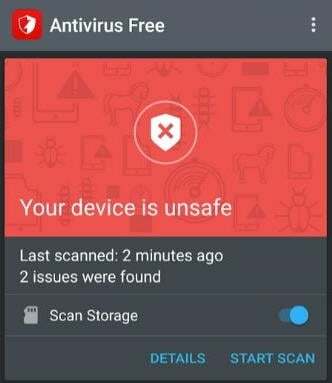
Rekomenduojame atsisiųsti bet kurią nemokamą antivirusinę programą iš Playstore ir patikrinti, ar jūsų įrenginyje nėra įdiegtų virusų ar kenkėjiškų programų.
Skelbimai
5 būdas: patikrinkite, ar nėra pokštų programų
Taip, tai skamba kvailai, bet „Play“ parduotuvėje yra daug pokštų programų, kurios gali sukelti ekrano mirgėjimą, netikrus skambučius arba netikrus garso efektus iš jūsų įrenginio.
Dabar tokios programėlės tikrai nekenkia ir nesukelia realių sistemos problemų, o tik juokams ir juokingoms išdaigoms. Gali būti, kad jūsų draugai ar broliai ir seserys juos įdiegė jūsų telefone.
Norėdami pašalinti tokias pokštų programas, atidarykite nustatymus ir eikite į skyrių Visos programos.

Čia raskite visas įtartinas / pokštas sukeliančias programas ir jas pašalinkite.
6 būdas: įrenginio gamykliniai nustatymai
Kai išgirstame apie gamyklinių parametrų atkūrimą, tai visada būna netikėta, nes bijome prarasti duomenis. Tačiau jei ekrano mirgėjimo problema šiuo metu jums kelia didžiausią nerimą ir bet kokiu atveju, jei taip nutinka dėl programinės aparatinės įrangos problemos, gamyklos atstatymas tikrai turėtų ją išspręsti.
Prieš atkurdami gamyklinius įrenginio nustatymus, būtinai pasidarykite visų svarbiausių failų, esančių SD kortelėje, debesyse ar kitame įrenginyje, atsarginę kopiją. Štai žingsniai, kaip tai padaryti:
- Atidarykite įrenginio nustatymus.
- Eikite į Sistema ir pasirinkite Atsarginė kopija ir nustatymas iš naujo.
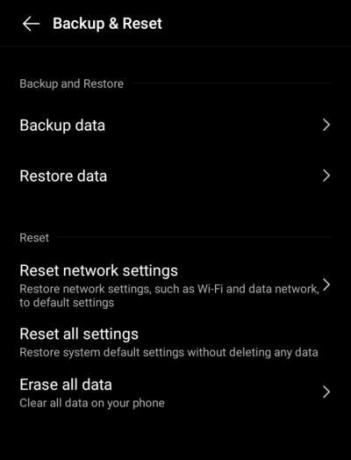
- Spustelėkite trinti parinktį ir pasirinkite ištrinti visus duomenis.

- Galiausiai pasirinkite Format Phone Storage ir bakstelėkite Išvalyti dabar.
Tačiau jei visos šios parinktys neveikia, turime dar porą gudrybių ant rankovių. Tai ypač pasiūlė vartotojai, jau susidūrę su panašia problema, ir daugelis jų mano, kad tai naudinga.
7 būdas: išvalykite talpyklos skaidinį
Na, dažnai išvalius talpyklos skaidinius galima sėkmingai išspręsti tokias problemas. Ir kai kuriems vartotojams tai jau pasirodė veiksminga. Galite tiesiog iš naujo paleisti įrenginį į atkūrimo ekraną ir nuvalyti talpyklos skaidinį. Be to, būtinai pasirinkite taisymo programų parinktį. Tai išgydys visas jūsų įrenginyje esančias užkrėstas programas.
8 būdas: patikrinkite aparatinę įrangą
Visai įmanoma, kad ekrano mirgėjimo problema kyla dėl tam tikros aparatinės įrangos gedimo pačiame ekrano komponente. Jei yra aparatinės įrangos gedimas, turite pakeisti ekraną per įgaliotąjį aptarnavimo centrą.
Galite lengvai patikrinti aparatūros gedimą atsisiųsdami šį paveikslėlį žemiau ir pažiūrėkite, ar peržiūrint šį vaizdą nėra ekrano svyravimų nuotrauka.
Jei yra, tai aiškus požymis, kad ekranas pažeistas ir jį reikia pakeisti!
Išvada
Ekrano mirgėjimo problema po „Android 12“ atnaujinimo buvo labai reguliari. Nors problema bus išspręsta labai greitai, tikiuosi, iki kito būsimo atnaujinimo, buvo keletas gudrybių, kurias galbūt norėsite pritaikyti laikinai. Šie metodai yra naudingi daugeliu panašių atvejų ir juos tikrai nėra sunku įgyvendinti. Jei turite daugiau klausimų, komentuokite žemiau ir mes pasistengsime kuo greičiau rasti sprendimą.

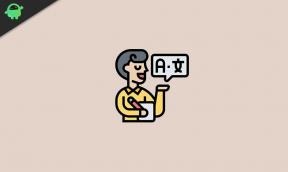
![Atsisiųskite ir įdiekite „MIUI 10“ „Lenovo P2“ [pasaulinis „Beta ROM“ prievadas]](/f/f5b3b95a3330f59b5a8d1a23c1a66ad7.jpg?width=288&height=384)
